- Autor Lauren Nevill [email protected].
- Public 2023-12-16 18:51.
- Última modificación 2025-01-23 15:18.
Un calendario para colocar en las páginas del sitio puede verse muy diferente, desde una simple línea con una fecha hasta un elemento flash interactivo con muchos efectos de sonido y visuales y una variedad de funciones adicionales. La elección de una opción específica depende del diseño del sitio, su público objetivo y el gusto del propietario, y elegir la opción correcta en Internet no es tan difícil. La siguiente es una secuencia de ejemplo para insertar un calendario usando tecnología Flash.
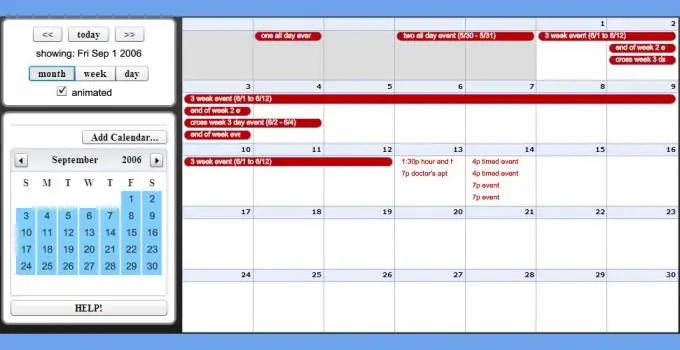
Instrucciones
Paso 1
Encuentre la opción de calendario que se adapte más orgánicamente al diseño de las páginas de su sitio web. Si opta por elementos flash de este tipo, entonces es recomendable, además del archivo terminado que se inserta en la página, recibir su código fuente, que, si es necesario, puede realizar cambios usted mismo o preguntar a sus colegas expertos en comunicación de red para hacer esto. Por ejemplo, se pueden encontrar algunas buenas opciones en la página https://flashscope.com/blog/free-flash-interactive-calendar-components: el autor ofrece calendarios junto con las fuentes y no requiere pago. Estos elementos no requieren configuración (excepto la apariencia), al igual que no necesitan guiones adicionales, sonidos o cualquier otro archivo auxiliar
Paso 2
Sube el archivo swf de la variante seleccionada al servidor de tu sitio. Esto se puede hacer a través de un navegador, usando el administrador de archivos en el sistema de control de su sitio o en el panel de control de alojamiento. Puede utilizar un programa especializado para el mismo propósito: un cliente ftp.
Paso 3
Coloque un bloque de etiquetas en el código fuente de la página para mostrar el calendario Flash cargado. El sistema de control, además del administrador de archivos, tiene un editor de páginas incorporado; utilícelo para este propósito. Después de cargar la página en dicho editor, coloque el cursor en el lugar deseado y presione el botón para insertar un elemento flash en el panel de control. En la ventana que se abre, seleccione el archivo swf descargado e ingrese sus dimensiones en los campos de formulario correspondientes, y luego haga clic en el botón "Aceptar". El editor redactará etiquetas y las colocará en el código sin su participación. Si el sitio no tiene un sistema de administración, descargue el archivo de la página en su computadora y ábralo, por ejemplo, en un bloc de notas normal. El bloque de código que necesita insertar en el lugar correcto en la fuente puede ser, por ejemplo, así:
Debe reemplazar la altura (299) y la anchura (298) especificadas dos veces en este fragmento de código con las dimensiones correspondientes de su calendario, así como el nombre de archivo especificado dos veces (Calendar.swf). Luego, guarde y cargue la página editada nuevamente en el servidor.






